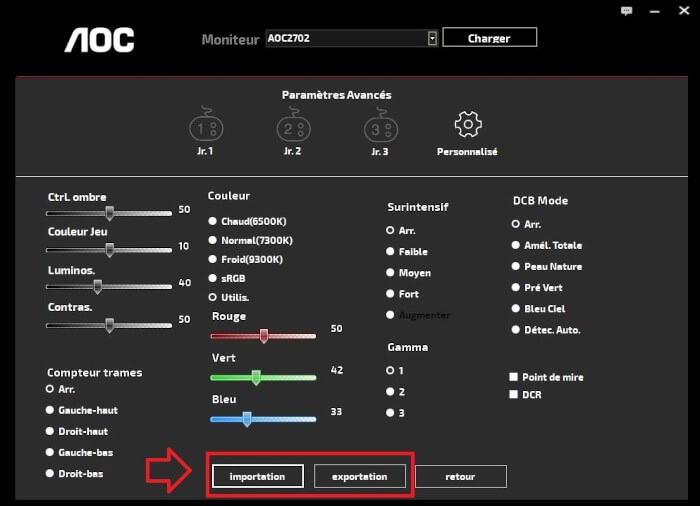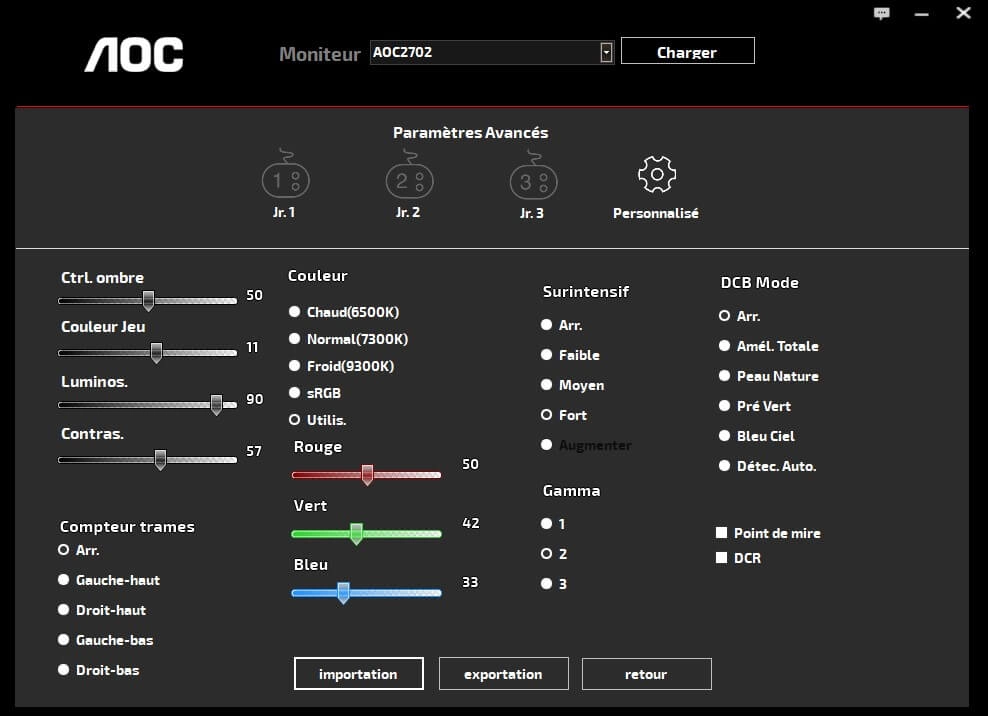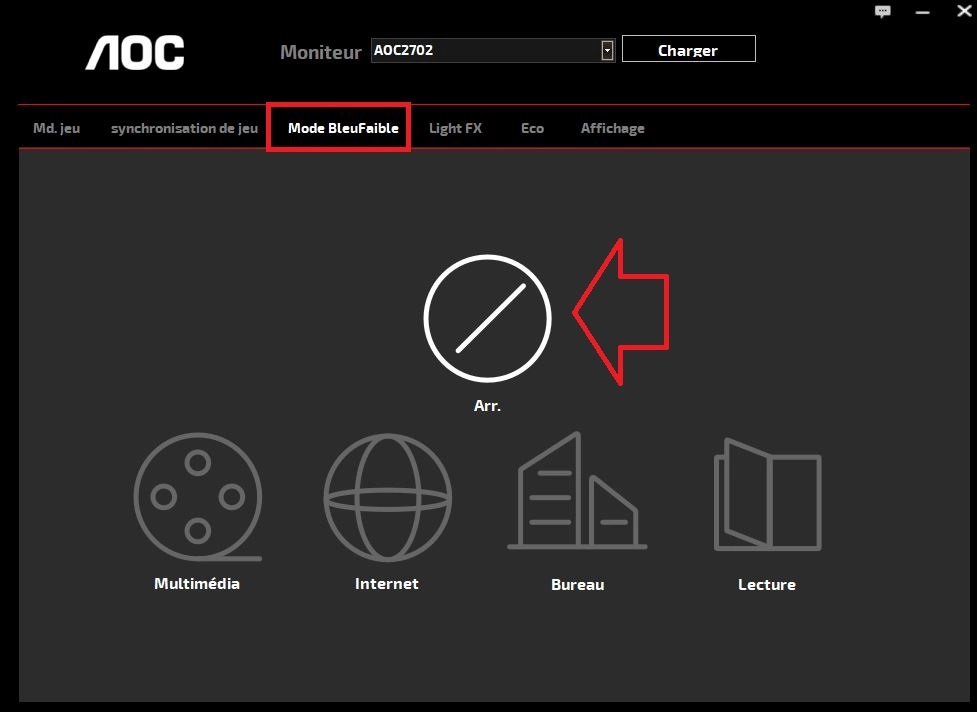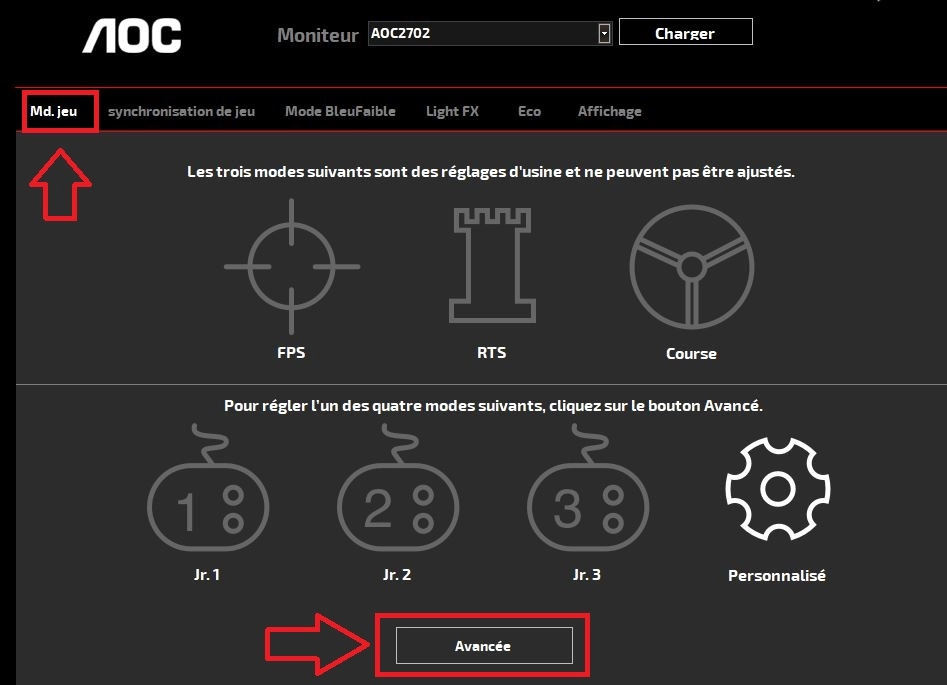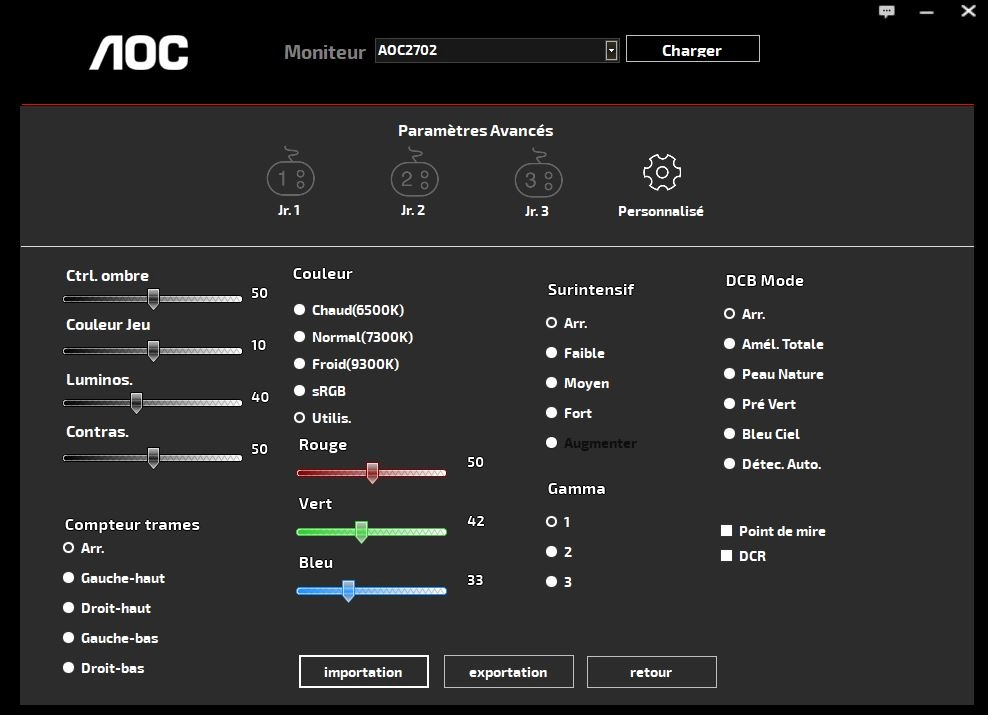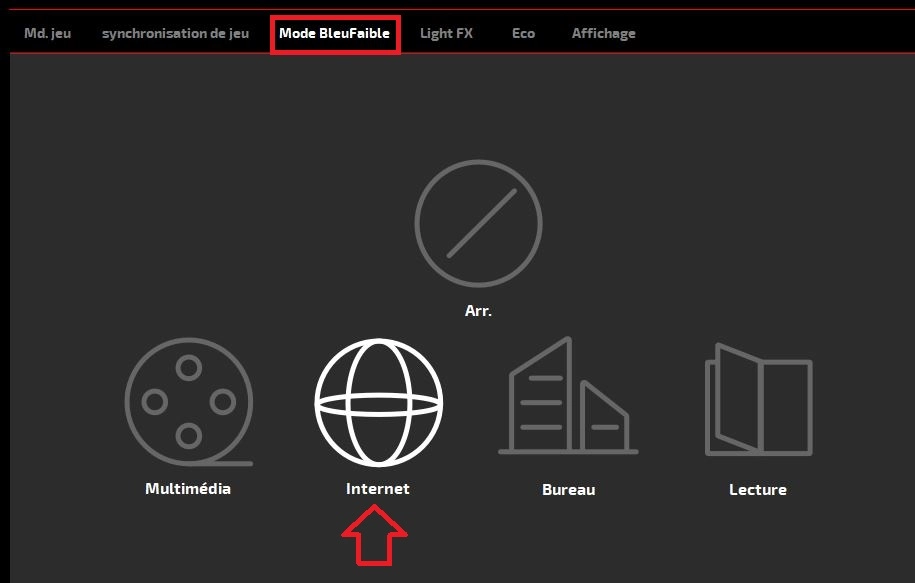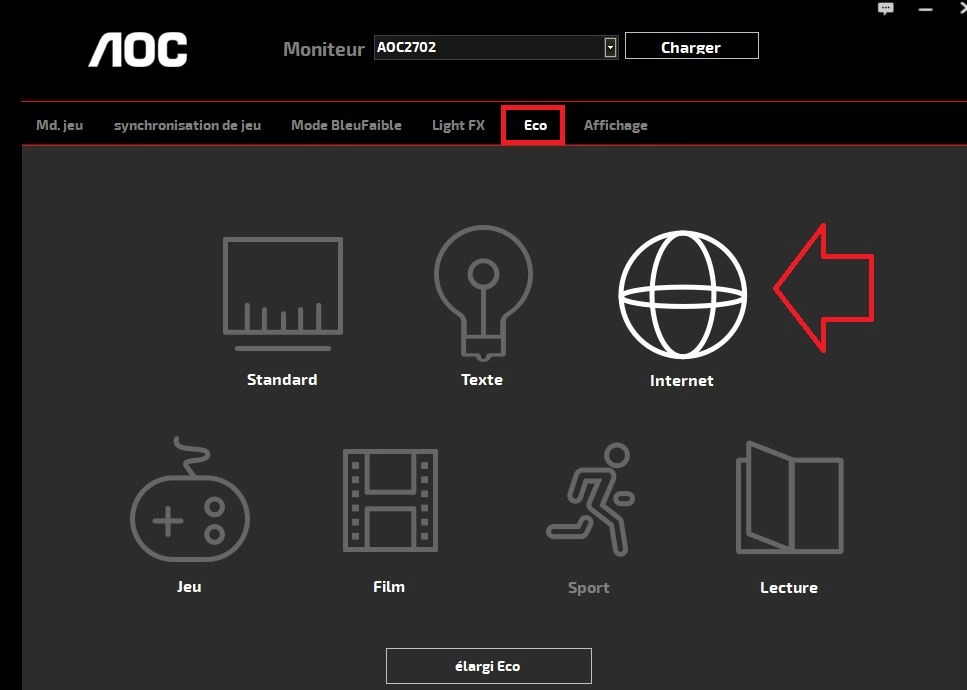Heureux détendeur d'un écran AOC, nous vous indiquerons les meilleurs réglages à appliquer à votre écran AOC qu'il soit en 24" ou en 27". Nous parlerons du model AOC 27" LED - Q27G2U/BK pour illustrer nos propos.

Nous parlerons du AOC 27" LED - Q27G2U/BK spécialement conçu pour le jeu, voici quelques spécifications:
2560 x 1440 pixels - 1 ms (MPRT) - Format 16/9 - Dalle VA - 144 Hz
FreeSync / Compatible G-Sync
La mauvaise méthode
L'erreur à ne pas commettre est de considérer un seul et même réglage à appliquer aussi bien pour une utilisation standard du pc (travail, navigation internet) que pour une utilisation en jeu. Vous devez faire la distinction entre ces 2 types d'utilisation et considérer 2 réglages de votre écran.
En effet en jeu, les réglages restent plutôt agressives avec un temps de réponse d'1ms et un contraste plus élevés, etc... Comprenez que pour une utilisation standard et prolongée, les paramètres de l'écran doivent être le moins agressive possible, pour protéger vos yeux.
Alors bien sûr, vous pouvez utiliser un seul et même réglage de votre écran à mi chemin entre ces 2 modes, mais il ne sera pas optimisé et ça, et bien ce serait dommage.
Comment faire?
N'ayez crainte, ne vous imaginez pas toucher les boutons hardware de votre écran, nous ne ferons pas cela.
Pour ce faire, nous allons utiliser le logiciel de réglage G-Menu qui vous est fourni avec votre écran, si vous ne le possédez pas encore, suivez ce guide:
G-Menu
G-menu vous permet de charger des profils de réglages préenregistrés, nous allons tout de suite créer 2 profils:
- 1 profil pour le jeu
- 1 profil standard pour une utilisation classique de votre écran
Une fois les réglages réalisés, nous enregistrerons ces profils grâce au bouton exportation. Nous chargerons ensuite le profil souhaité grâce au bouton importation. Simple non?
Trêve de bavardage, voici nos meilleurs réglages pour du jeu et pour une utilisation standard
1 /Réglages AOC en jeu
régler G-menu comme sur l'image ci-dessous:
Vous pouvez monter le contraste si vous voyez du ghosting (ou trainées), mais avec ces réglages vous devriez ne pas les voir.
De plus et pour une meilleur efficacité, vous devez désactiver les mode bleu faible et économie de votre écran: cliquer sur retour

Enregistrer votre profil en cliquant sur exportation

Enfin donner un nom à votre profil: best game settings par exemple.
Ceci créera un fichier xml.
2 /Réglages AOC pour une utilisation standard
C'est le moment de créer un deuxième profil pour une utilisation dite standard. Cela vous permettra d'économiser vos yeux ;)
Régler comme sur l'image ci-dessous:
En option et pour une meilleur efficacité, vous devez activer les mode bleu faible et économie de votre écran: cliquer sur retour
Sauvegarder le profil standard

3/ Conclusion
C'est le coup de main à prendre, il suffit de charger un profil en fonction de votre utilisation en cliquant sur importation.
Pour nous c'est la meilleur façon de profiter de votre écran AOC qui regorge de réglages. Vous ne pouvez avoir les même réglage pour une utilisation en jeu ou standard, à moins de faire des compromis.
Partez sur cette base que nous vous conseillons et ajustez selon vos gouts.
Enjoy!!